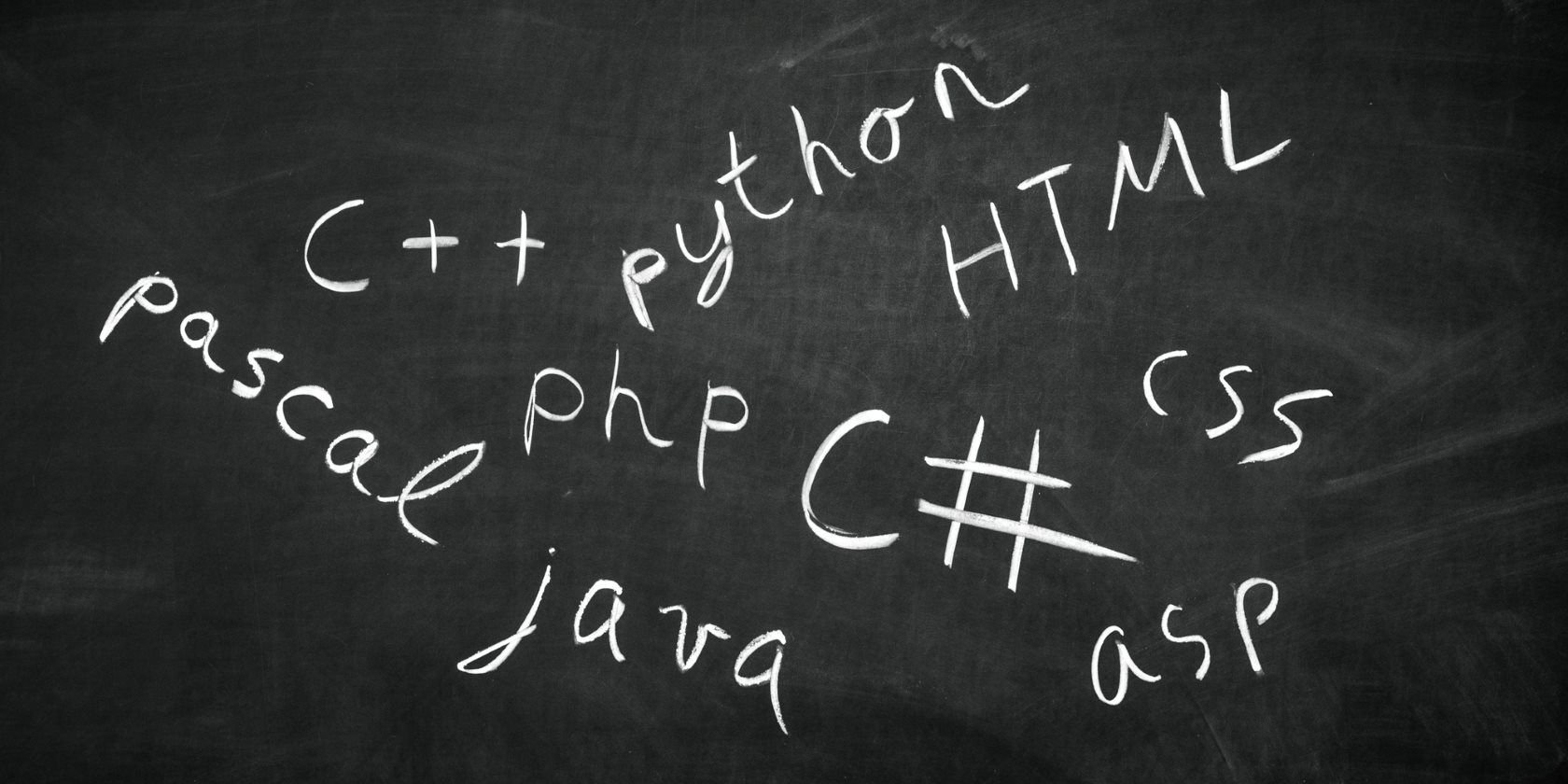担心丢失您存储在Evernote中的信息?自己处理问题:备份笔记,笔记本和您存储在Evernote中的其他信息。但是为什么要备份Evernote?毕竟,该服务已同步到云,并且如果您有多台计算机,则数据也将存储在所有这些位置。还不够吗?
嗯,要看情况。与Dropbox不同,Evernote不提供修订历史记录-您的内容全部保持原样同步。这意味着您可能会丢失从垃圾箱中意外删除的任何笔记,或从特定笔记中意外删除的任何内容。如果您共享特定笔记本,其他用户可能会做出您不希望的更改。您有个主意:信息有时会消失。像使用任何软件一样,备份是唯一的解决方案。
Evernote也有可能(尽管牵强)不总是存在。也许像Yahoo这样的公司会购买它,只是在30秒后将其关闭,因为 Yahoo 。也许巨大的服务器崩溃将导致数据丢失。也许匿名会破坏服务。当然,这不太可能,但是奇怪的事情已经发生了。
但是,如果定期备份Evernote数据,风险的大小并不重要。操作方法如下。
导出笔记本
如果使用Windows和Mac用户提供的桌面版Evernote,则可以使用软件本身导出笔记和笔记本。将这些数据保存到云服务或外部驱动器上,您就可以确保不会丢失数据。


Mac用户注意:您将无法从快捷方式栏导出–查看所有Notebook即可执行此操作。
与单个便笺一样,您将有两个选择:Evernote专用格式和HTML。

如果您以后想要重新导入此文件,请使用Evernote格式-您需要做的就是双击该文件。如果您想要一个独立于Evernote的备份,请使用HTML选项,但是请注意,将备份导入到另一个服务中会更加复杂。
只需掌握所有内容-手动!
导出个人笔记本非常好,但是如果您已经创建了数百个笔记本,那甚至很耗时。您不能一次抓取所有东西吗?
事实证明,可以。 Windows和Mac版Evernote的桌面版本在本地存储笔记本,您可以使用文件浏览器找到它们。它们在这里:


备份这些文件夹,您应该完全安全。即使您的帐户已被完全删除,并且硬盘驱动器崩溃了,您也可以通过将数据 back 复制到找到的位置来按照自己喜欢的方式重新设置Evernote。
Mac用户::如果您使用Mac App Store版本的Evernote,将很难找到笔记本-这几乎是不可能的。继续下载适用于Mac的Evernote的.DMG并手动安装。您的旧笔记本将在登录后导入,这可能需要一段时间,但是如果要手动备份Evernote,这是您唯一的选择。
Windows 8用户:对于Microsoft Store同样如此。如果您使用的是Evernote的独立“桌面"版本,则只能使用此方法来记录笔记,因此请确保安装该版本而不是Metro版本(或与Metro版本一起安装)。
自动备份

是否已安排Windows 7自动备份,这是一个好消息:您可以将这些服务设置为也备份Evernote。只需确保上面的文件夹已由您选择的备份软件备份,就可以了。
您也可以使用符号链接使用DropBox等云存储服务来做到这一点。
结论
这些方法中的任何一种都应该使您对Evernote数据的感觉更加安全,而这反过来又应使您感觉更加安全。当然,您不太可能会丢失Evernote数据,但是如果这些信息对您至关重要,那么为什么不采取额外的预防措施呢?如果您设置了自动备份,则只需确保包含了Evernote文件夹即可。
您知道另一种备份Evernote数据的方法吗?您是否已经查看了我们的Evernote手册?请在下面的评论中填写我的信息。我希望一如既往地收到您的来信。